이 프로그램은 자바 바이트코드 프로그램의 갯수를 카운트하고,스크립트의 메인 형식을 합계냅니다,그리고 확인되지 않은 실행 텍스트 파일을 찾습니다.. 당신이 프로그램을 실행하기 위해 두 번 클릭 할 수 있습니다 윈도우에서 엑세 파일로 상상. 이 도구는

자바 실행 항아리 파일은 무엇입니까?
항아리 파일은 디렉토리와 소스 파일을 저장할뿐만 아니라 실행 파일로 실행할 수있는 보관 형식입니다. 이러한 자바 아카이브 파일은 항아리가 실행될 때 실행되는 자바 클래스 파일을 포함 할 수 있습니다.
7-우편 번호 같은 아카이버 도구는 항아리 파일에서 내용을 추출 할 수 있지만,그 일을하는 것은 무의미하지만-우리는 우리가
윈도우 11/10 에서 항아리 파일을 실행하는 방법
자바 파일은 자신의 윈도우에서 실행할 수 없기 때문에,당신은 자바 프레임 워크 또는 일반적으로 자바라고 무엇을 설치해야합니다. 즉,자바 파일은 자바의 특정 버전에 의존 할 수있다. 그래서 당신은 윈도우 11/10 에 항아리 파일을 열려면 수행해야 할 단계는 다음과 같습니다:
- 다운로드 자바를 설치합니다.
- 시스템 경로 설정
- 자바 파일 실행
- 자바 파일 연결 설정
- 자바 런타임과 파일 연결을 설정합니다.
1] 다운로드 및 설치 자바 프레임 워크
윈도우에서 항아리 파일을 실행하려면,당신은 당신의 시스템에 자바를 설치해야합니다. 자바 다운로드 페이지로 이동하여 설치합니다. 기본값은 최신 버전만 설치합니다. 당신의 항아리 파일은 자바의 다른 버전을 필요로하는 경우,당신은 여기에서 다운로드 할 수 있습니다.
때때로,자바의 기존 이전 버전은 문제가 발생할 수 있습니다. 그래서,당신은 이러한 문제에 직면하는 경우,먼저 이전 버전을 제거해야합니다. 그것을 제거하는 공식 자바 리무버 도구를 사용합니다. 그런 다음 최신 버전을 설치하십시오.
2]자바
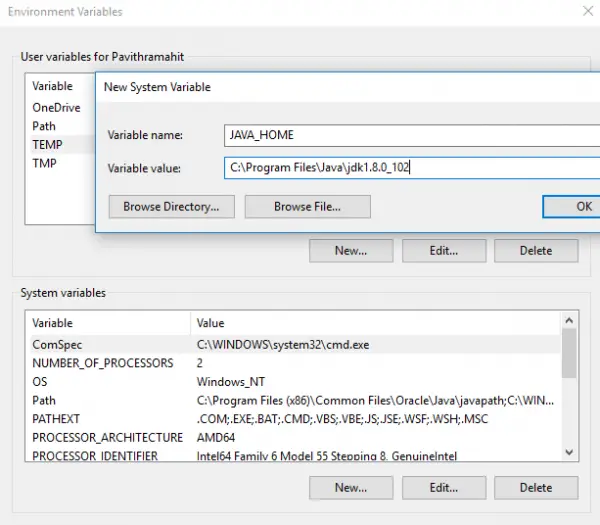
다음으로 자바 _홈 경로를 설정해야 합니다. 그것은 당신이 실행하는 자바 파일이 프로그램에 필요한 라이브러리를 찾을 수 있는지 확인합니다. 당신은 또한 올바른 경우 알아 내기 위해 자바 경로를 에코 명령 줄을 사용할 수 있습니다.
3]자바 또는 항아리 파일 실행
이제 항아리 파일을 두 번 클릭하면 파일이 실행되는 방식과 같이 자동으로 실행됩니다. 버전에 문제가 있는 경우 파일에 알려야 합니다.
당신은 그 자체로 실행되지 않는 항아리 파일이있는 경우,당신은 그것을 실행하는 데 사용할 수 있습니다. 명령 프롬프트를 열고 다음을 입력하십시오.항아리. 그것은 항아리 파일을 자동으로 실행합니다.

4] 자바 또는 항아리 파일 연결 설정
마지막 단계는 자바 런타임과 파일 연결을 설정하는 것입니다. 그것은 당신이 실행할 때마다,당신이 그것을 실행할 수있는 프로그램을 선택하라는 메시지가 표시되지 않습니다 있는지 확인합니다.
- 시프트+파일을 마우스 오른쪽 버튼으로 클릭하고 다음으로 열기 옵션을 선택합니다.
- ‘다른 앱 선택’을 선택합니다.’
- 자바(티엠)플랫폼 자체 바이너리가 목록에 없으면 스크롤 한 다음 더 많은 앱을 클릭하십시오.
- 를 선택한 다음 컴퓨터에서 앱 선택을 선택합니다.
- 이 상황에 맞는 메뉴에’자바 플랫폼 자체 바이너리’가 나열되어 있지만 선택하지 마십시오.
- 위에서 제안한 경로에서 사용할 수 있는 자바 또는 항아리 파일을 실행할 수 있는 파일을 찾습니다.
- “항상 이 프로그램을 사용하십시오.”
완료되면,미래의 모든 항아리 파일이 자동으로 자바 런타임 라이브러리와 함께 열립니다. 이러한 모든 파일에 대한 자바 아이콘을 볼 수 있습니다.
명령 줄에서 자바 항아리를 실행하는 방법?
당신은 실행 자바 명령을 사용해야합니다.항아리 파일
java -jar <finename>.jar
당신이 자바를 설치하지 않은 경우,당신은default-jre패키지를 설치하여 그 문제를 해결할 수 있습니다.
우리는이 팁을 이해하기 쉽게했다 윈도우 11/10 에서 자바 파일을 열거 나 실행하는 데 도움이되기를 바랍니다.